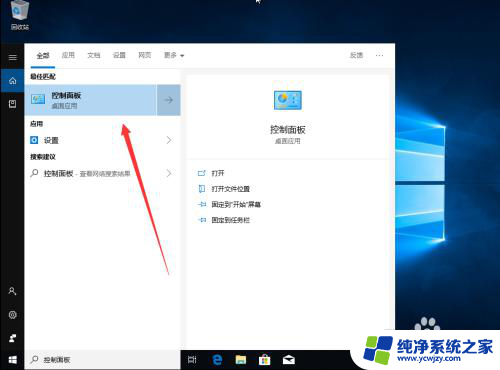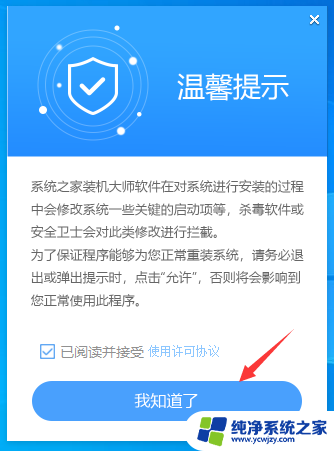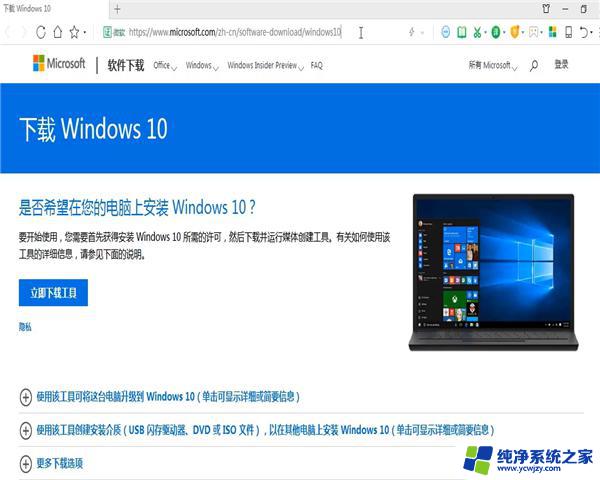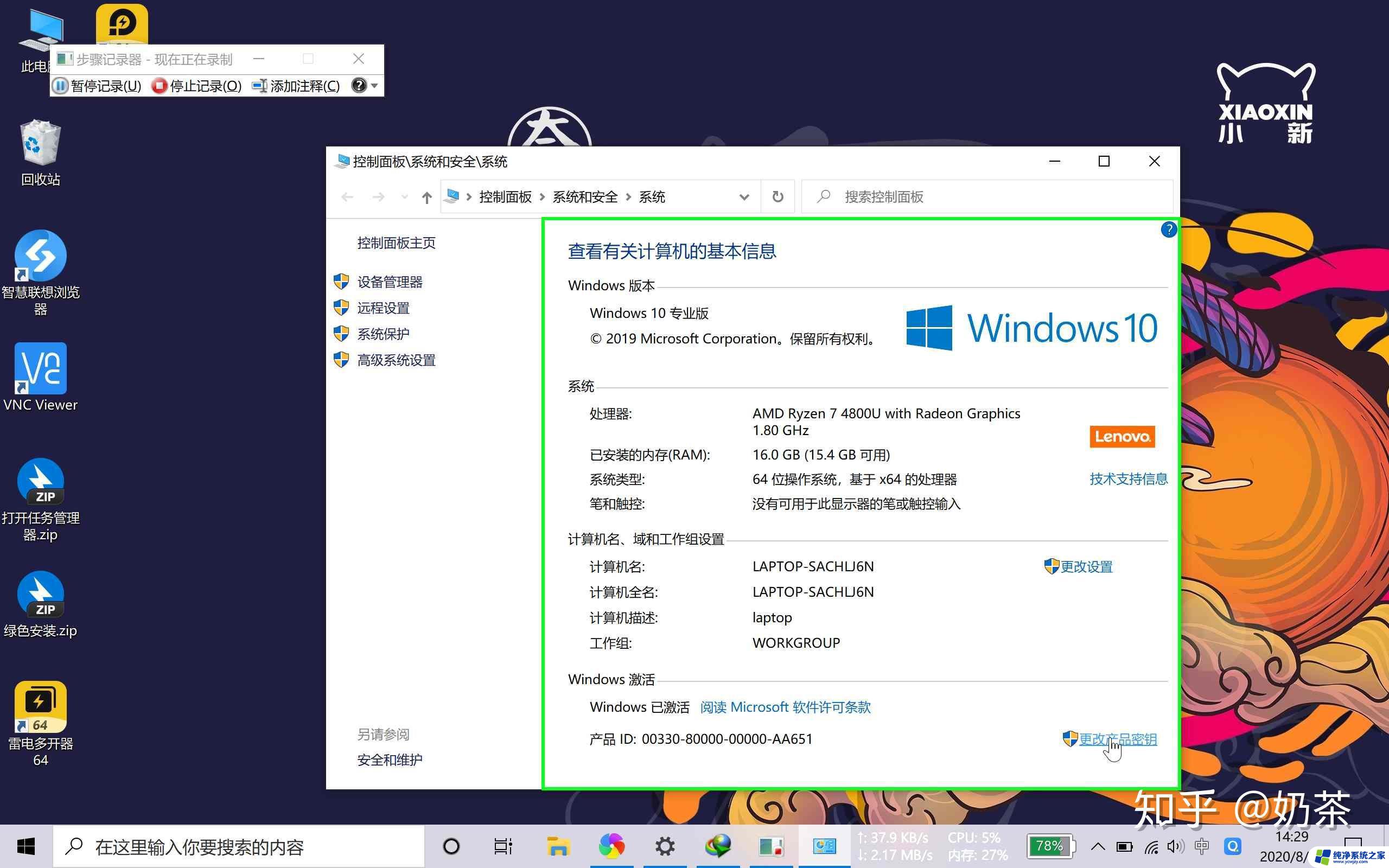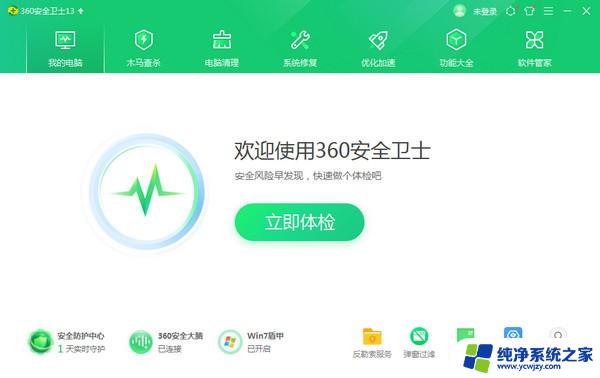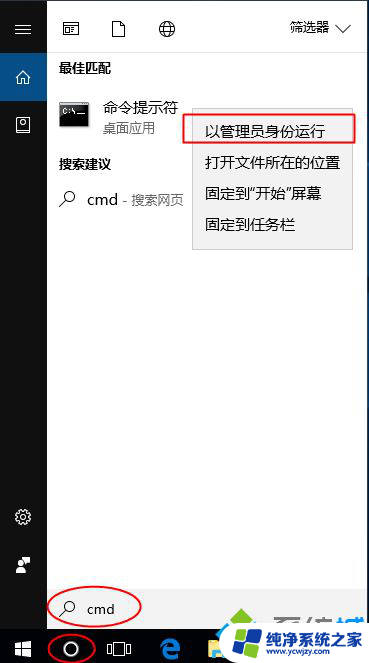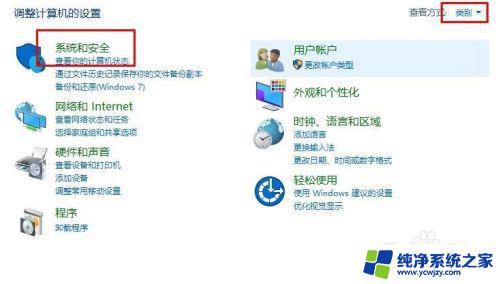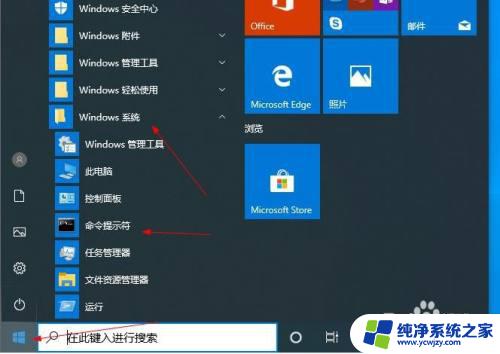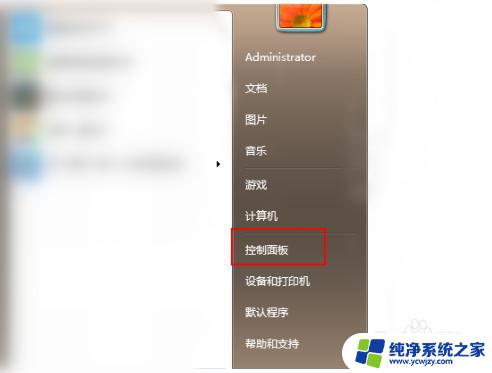win10家庭中文版升级旗舰版 win10家庭版升级到旗舰版详细教程
更新时间:2024-04-02 16:54:23作者:xiaoliu
Win10家庭中文版升级为旗舰版是许多用户的需求之一,因为旗舰版具有更多功能和更好的性能,想要升级Win10家庭版到旗舰版,并不是一件复杂的事情,只需要按照详细的教程操作即可完成升级。在升级的过程中,用户需要注意备份重要数据,确保系统稳定性。通过升级到旗舰版,用户可以享受到更多的功能和更好的体验。
操作方法:
1.首先在电脑的左下角找到设置按钮,然后点击设置按钮
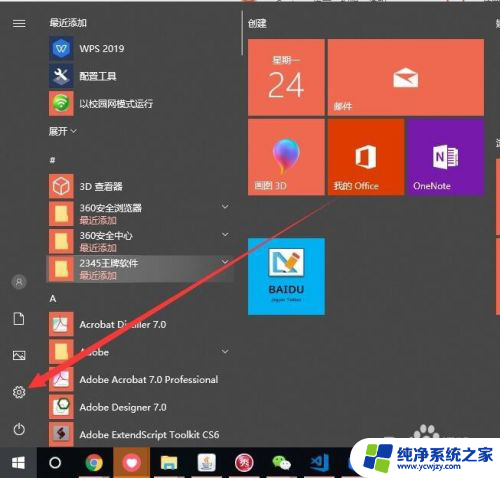
2.然后在设置界面找到系统,一般在第一个,进入系统设置
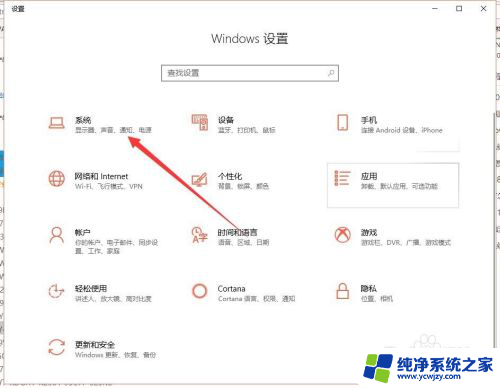
3.然后在左侧最下面找到关于,点击进入关于
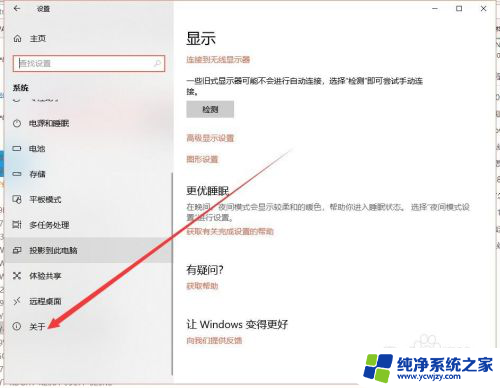
4.然后找到更改产品密匙或升级windows,如图所示的地方
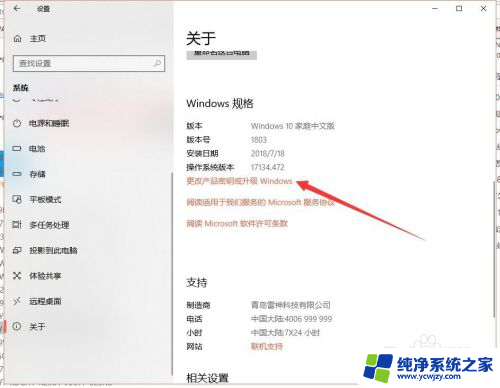
5.进入后选择更改产品密匙,点击进入更改
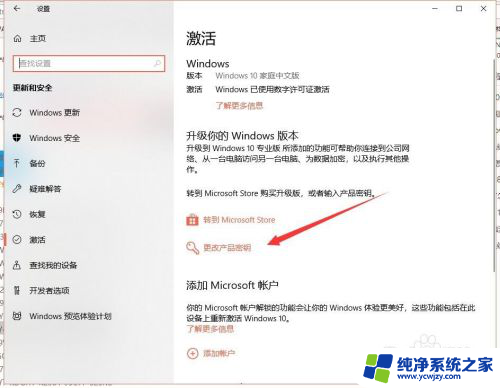
6.然后输入产品密匙,在网上百度一个,注意需要找有效的
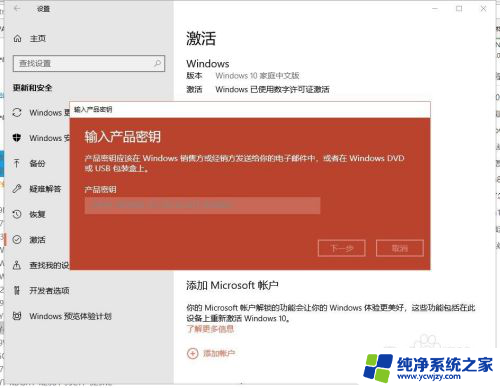
7.检验合格后升级你的windows版本,点击开始。这个需要半个小时左右,需要耐心等待
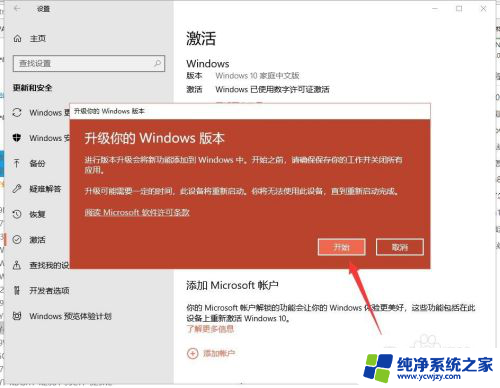
8.最后升级成专业版成功,并且已经激活,如果没有激活需要自己手动激活
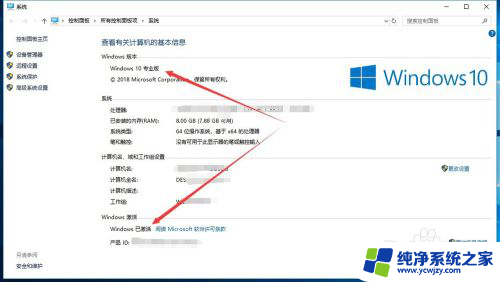
以上是win10家庭中文版升级旗舰版的全部内容,对于那些不清楚的用户,可以参考以上步骤进行操作,希望能够对大家有所帮助。